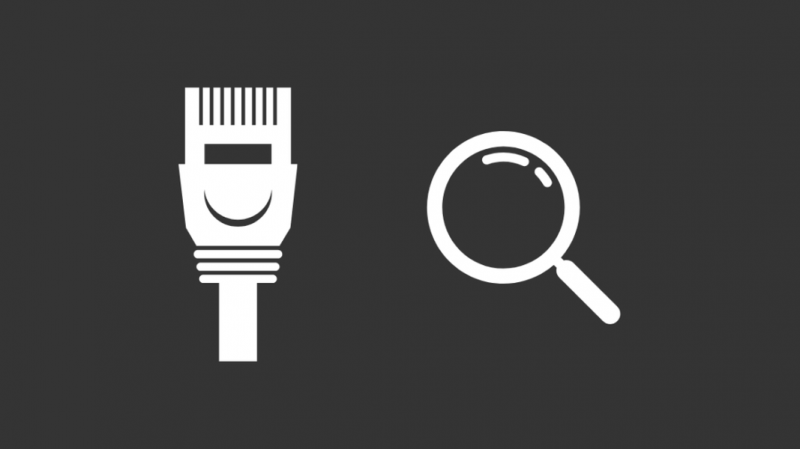Pastaruoju metu daug dirbau namuose, todėl investavau į didelės spartos interneto planą, kad galėčiau perkelti didelius failus.
Galėčiau dirbti be „Wi-Fi“, bet mano namų biuras yra gana toli nuo „Wi-Fi“ maršruto parinktuvo, todėl šalia savo stalo buvau įtaisęs sieninį Ethernet lizdą.
Tai taip pat padeda man išvengti atsijungimo nuo interneto blogiausiu momentu. Maniau, kad tai yra patikimas sprendimas, kol supratau, kad vieną dieną sieninis Ethernet lizdas neveikia.
Mano „Wi-Fi“ maršrutizatorius buvo geras, bet negalėjau prisijungti prie interneto iš savo kompiuterio per eterneto kabelį. To paprasčiausiai nepavyktų, todėl pradėjau dirbti, bandydamas išsiaiškinti, kodėl neveikia sieninis eterneto lizdas, ir vėl prisijungiau prie interneto.
Naršiau internete, peržiūrėjau kuo daugiau straipsnių šia tema ir sukaupiau tai, ką išmokau, į šį išsamų straipsnį.
Jei sieninis Ethernet lizdas neveikia, įsitikinkite, kad Ethernet kabelis tinkamai prijungtas prie modemo, ir patikrinkite, ar sieninis Ethernet lizdas nėra fiziškai pažeistas. Susisiekite su savo IPT arba profesionalu, kad jis būtų pataisytas.
Taip pat išsamiai aprašiau „Patch“ skydelio trikčių šalinimą, „Ethernet“ kabelio patikrinimą, „Lopback“ lizdo naudojimą ir DNS perkonfigūravimą.
Įsitikinkite, kad Ethernet kabelis tinkamai prijungtas prie modemo
Įsitikinkite, kad kabelis su RJ-45 Pin yra visiškai prijungtas prie modemo arba maršrutizatoriaus. Stumkite laidą iki galo, kol išgirsite spragtelėjimą iš fiksavimo mechanizmo, kad kabelis liktų vietoje, ir nuleiskite kontaktus.
Prijungę galinį įrenginį tokiu pat būdu, už modemo prie kištuko ieškokite suporuotų žalių lempučių.
Dauguma modemų turi tokius indikatorius, o lemputė rodo signalo stiprumą.
Raudona arba geltona lemputė reiškia signalo stiprumo problemas, kurios gali būti kabelio problema arba tiesiog elektromagnetiniai trukdžiai, jei jūsų kabelis nėra pakankamai kokybiškas.
Žalios mirksinčios lemputės yra ženklas, kad esate pasiruošę eiti!
Patikrinkite eterneto kabelį
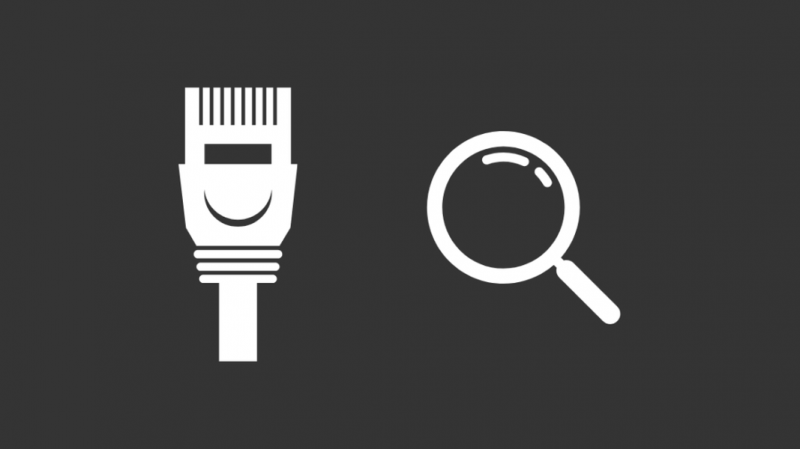
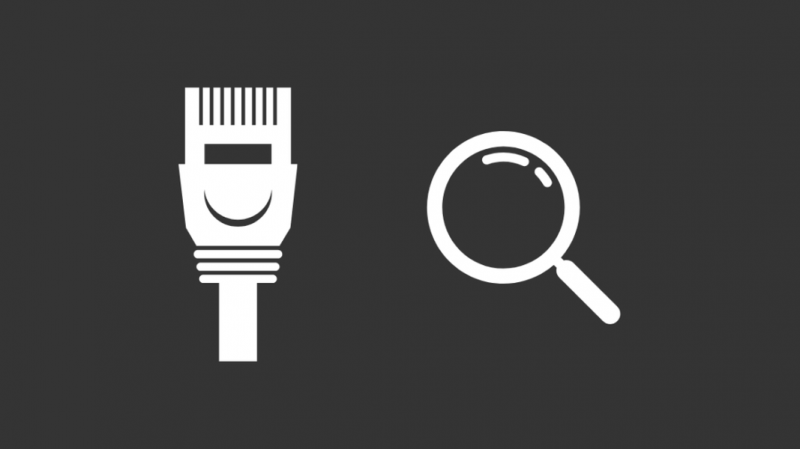
Dažniausiai kaltas Ethernet kabelis, todėl turite padaryti viską, ką galite, kad įsitikintumėte, jog jis yra tvarkingas.
Geriausias būdas patikrinti kabelį yra naudoti Ethernet kabelio testeris .
Paprastai jie randami internete pigiai ir turi du įterpimo taškus – TX ir RX. TX būtų imtuvo prievadas, o RX - siųstuvo prievadas.
Nesvarbu, kurį laido galą įkišite į prievadą, nes jie abu yra identiški.
Baigę prijungti, įjunkite jį ir patikrinkite, ar lemputės šviečia.
Naudojant šį rinkinį, kiekviena atskira varinė linija yra išbandoma jūsų kabelyje naudojant lemputes. Jei kuri nors iš šių lempučių liks tamsi, žinosite, kad jūsų laidas yra sugedęs, nes testeris paprastai perjungia visas aštuonias pozicijas ir visos jos užsidega Ethernet testeryje.
Atminkite, kad fiksatorius arba įpjova prie kištuko / RJ-45 kaiščio turi būti atlaisvinta.
Tai yra standartinė kabelio užfiksavimo į vietą procedūra.
Taip pat yra galimybė, kad RJ-45 kaiščio viršuje esantis skląstis bus sulūžęs arba atsilaisvinęs. Tokiu atveju siūloma pakeisti tą patį, nes užraktas daro reikiamą slėgį, kad gnybto kontaktas būtų nuspaustas žemyn. užmegzkite kontaktą ant lizdo.
Naudokite Loopback lizdą


A Atgalinis lizdo adapteris yra puikus įrankis, galintis padėti pašalinti tinklo ryšio triktis arba net išbandyti laidus ir tinklo aparatinę įrangą.
Taip pat vadinamas RJ-45 atgalinio ciklo kabeliu, jis naudojamas perduoti signalus iš TX (perdavimo) į RX (priėmimo) galą, todėl jis yra uždaras.
Manoma, kad jis naudojamas prijungti prie maršrutizatoriaus, jungiklio ar kompiuterio tinklo prievado arba bet kurio tinklo kabelio įrenginio, kuris tariamai sukelia problemų.
Kadangi iš esmės tai yra RJ-45 eterneto kabelis, prijungtas prie to paties įrenginio, jis gali neveikti su įrenginiais su integruota kilpos apsauga. Tokiu atveju geriau investuoti į Ethernet testerį.
Patikrinkite, ar jūsų Ethernet sieninis lizdas nėra fiziškai pažeistas
Patikrinkite, ar sieniniame lizde nėra sugedusių jungčių, nutrūkusių jungčių ir kabelių bei dažų pėdsakų, neleidžiančių jam liestis su terminalu.
Interneto ryšys per eterneto kabelius gali būti patikimiausias būdas užmegzti ryšį su internetu.
Vis dėlto tai turi trūkumų, nes eterneto kabeliai yra linkę į galą ir plyšti, nes bėgant metams tampa trapūs.
Todėl labai rekomenduojama pažvelgti į prievadą ir įsitikinti, kad nėra jokių matomų rūdžių, dažų ar dulkių ženklų, dėl kurių gali kilti ryšio problemų.
Galite pabandyti naudoti Izopropilo alkoholis nuvalykite gnybtus, kad atskleistumėte varinį galą, bet jei problema išlieka, siūlome visiškai pakeisti visą RJ-45 lizdo korpusą.
Jei aukščiau nurodytas veiksnys nėra jūsų atvejis, taip pat yra tikimybė, kad laidai yra sugedę, kaip jau minėjome anksčiau, todėl iš jūsų reikalaujama atjungti lizdą nuo sienos ir patikrinti laidus, ar nėra gedimo.
Patikrinkite pataisų skydelį
Raskite savo namų skydelį ir patikrinkite, ar tinkamai prijungti laidus. Galite naudoti kažką, vadinamą a Laiko domeno reflektometras (OTDR) aptikti bet kokius laido, vytos poros ar bendraašių sluoksnių lūžius.
Alternatyva yra naudoti a Vizualinis gedimų lokatorius , kuris vizualiai nuotoliniu būdu parodo tinklo gedimą ir taupo dingimo laiką.
Kai kuriose didelės konfigūracijos pataisų skydeliuose jie yra įmontuoti, tačiau greičiausiai turėsite juos įsigyti, kad tai veiktų.
Baigę taisyti, jei reikia, galbūt norėsite juos pažymėti etiketėmis, nes tai padės ateityje šalinti triktis. Pakanka chaotiškos laidų kolekcijos, kad žmogus apalptų vietoje.
Patikrinkite kompiuterio ir tinklo nustatymus, kad pamatytumėte, ar jūsų tinklo adapteris išjungtas arba ar jį reikia nustatyti.
Įsitikinus, kad visa tai nėra anomalijos priežastis, tai yra paskutinis veiksmas, dėl kurio galite grįžti prie interneto.
Šie veiksmai yra pritaikyti „Windows“ operacinės sistemos vartotojams, tačiau tas pats metodas taikomas ir „MacOS“ naudotojams.
Pradėkime be jokių papildomų rūpesčių.
- Iš naujo paleiskite kompiuterį, maršrutizatorių ir modemą
- Iš naujo sukonfigūruokite savo DNS (domeno vardų serveris)
- Iš naujo nustatykite tinklo nustatymus
Iš naujo paleiskite kompiuterį, maršrutizatorių ir modemą
Iš naujo paleiskite kompiuterį, modemą ir maršrutizatorių, išjungdami ir vėl įjunkite po 15 minučių. Po to jūsų talpyklos failai bus išvalyti.
Jei tai nepadeda išspręsti problemos, nesijaudinkite ir pereikite prie kito skyriaus.
Iš naujo sukonfigūruokite DNS
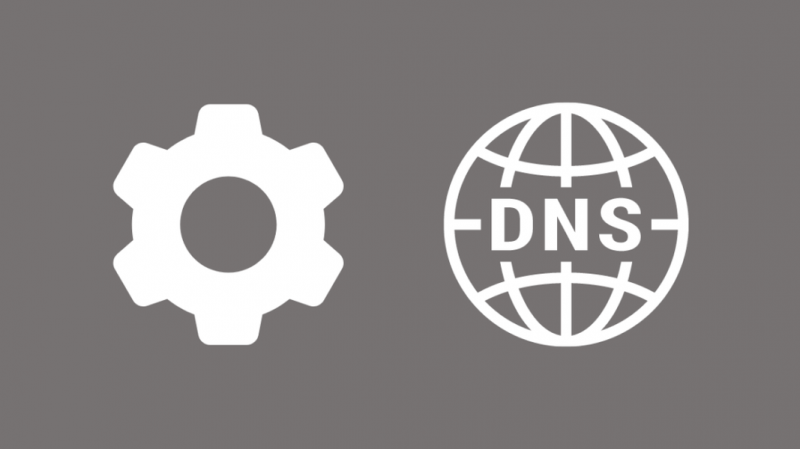
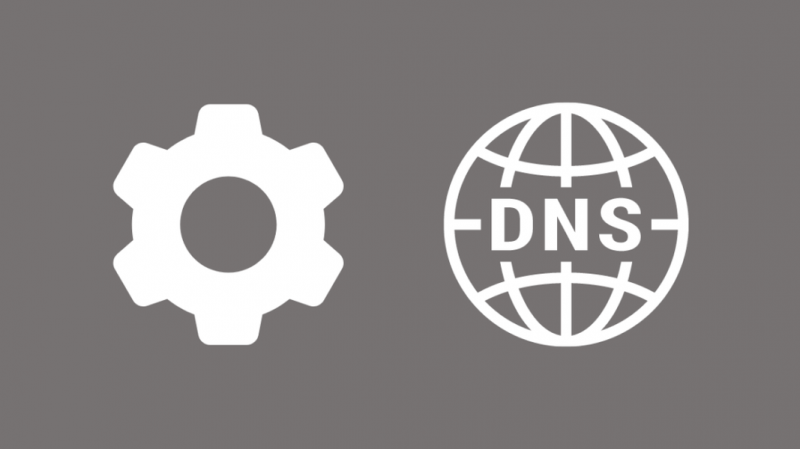
Iš naujo sukonfigūruokite savo DNS.
- Paspauskite Windows + R klaviatūroje.
- Dabar įveskite ncpa.cpl ir paspauskite enter.
- Pagal numatytuosius nustatymus pasirinktas Ethernet, dešiniuoju pelės mygtuku spustelėkite jį ir eikite į ypatybes.
- Dabar dukart spustelėkite 4 interneto protokolo versija (TCP/IPv4) .
- Pagal numatytuosius nustatymus Automatiškai gauti IP adresą ir automatiškai gauti DNS serverio adresą yra atrinkti. Jei ne, pasirinkite juos ir iš naujo paleiskite kompiuterį, kad patikrintumėte, ar internetas veikia.
- Jei jūsų internetas vis tiek neveikia, naudokite tinkintą „Google“ viešąjį DNS adresą 8.8.8.8 ir 8.8.4.4 .
- Pasirinkite Naudokite šiuos DNS serverio adresus ir įveskite 8.8.8.8 laukelyje Pageidaujamas DNS serveris ir 8.8.4.4 Alternatyvus DNS serveris.
- Spustelėkite Gerai, kad išsaugotumėte šiuos nustatymus.
Tai pabandykite užmegzti ryšį su internetu.
Iš naujo nustatykite tinklo nustatymus
Kadangi esate paskutiniame žingsnyje, siūlau iš naujo nustatyti jūsų interneto tinklo tvarkyklę ir tvarkyklę, kuri labiau primena visišką fizinės sąsajos tvarkyklės nuvalymą, kuri nustato gamyklinius nustatymus ir visam laikui išplauna aukščiau nurodytus DNS ir kitus nustatymus į stalo.
- Paspauskite Windows + R klaviatūroje.
- Tipas cmd ir paspauskite Ctrl + Shift + Enter klaviatūroje. Tai atidarys „Windows“ komandų terminalą arba „PowerShell“. Norėdami jį atidaryti, suteikite savo kompiuterio administratoriaus teises.
- Įveskite žemiau esančius duomenis po vieną ir paspauskite Enter.
ipconfig/flushdns ipconfig/renew ipconfig/registerdns Po viso to, jei problema išlieka, dažniausiai tai kyla dėl paties vairuotojo.
Vienas iš būdų tai ištaisyti būtų paleisti „Windows“ trikčių šalinimo įrankį, kad būtų galima prisijungti prie tinklo ir interneto ryšio nustatymų skiltyje Trikčių šalinimas.
Dauguma kompiuterių, su kuriais susidūriau kaip technikos entuziastas, naudoja Gigabyte Realtek šeimos valdiklį, todėl labai rekomenduojama grįžti į ankstesnę tvarkyklės versiją.
Tai gali būti programinės įrangos problema, kuri pertraukia branduolį ir sukelia jo veikimo sutrikimus.
Tai galima padaryti atlikus šiuos veiksmus:
- Spustelėkite Pradėti ir paleiskite Įrenginių tvarkytuvė.
- Ieškokite tinklo adapterių, pasirinkite adapterį ir atidarykite ypatybes.
- Pasirinkite aukščiau esantį skirtuką Tvarkyklės ir ypatybėse spustelėkite Atšaukti tvarkyklę.
Susisiekite su savo IPT
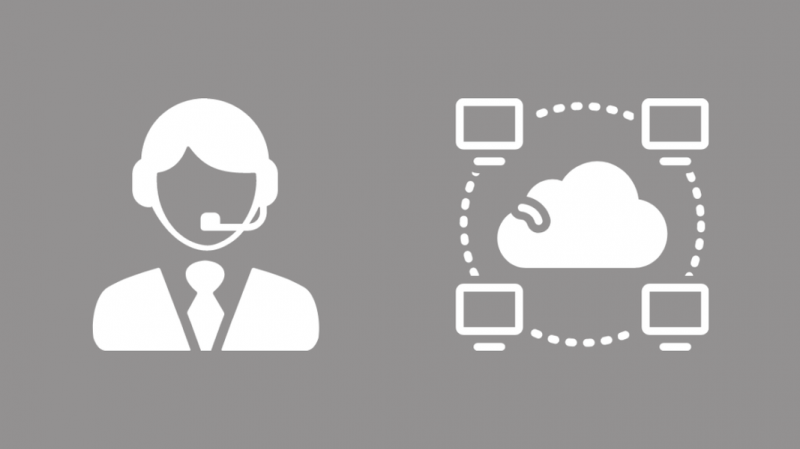
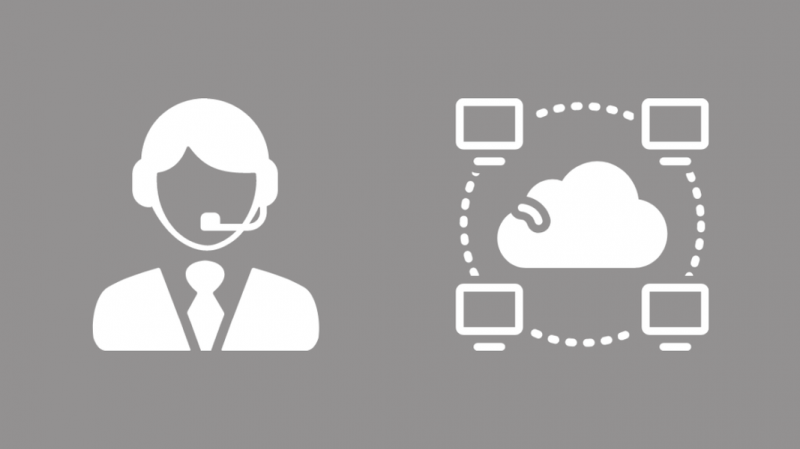
Kaip tavo Interneto paslaugų tiekėjas užmezga interneto ryšį su jūsų namais, jie galės padėti išsiaiškinti problemos priežastį.
Bet kokios nedidelės problemos, su kuriomis susidursite per tą patį, turėjo būti išsklaidytos taikant aukščiau nurodytus metodus, o jei jūsų atveju taip nebuvo, jūsų IPT yra geriausias pasirinkimas, nes problema atrodo didelė.
Kai kuriuos pagrindinių JAV interneto paslaugų teikėjų kontaktinius duomenis galite rasti toliau:
- Comcast (telefonas: 1-800-934-6489)
- Time Warner Cable (telefonas: 1-800-892-4357)
- „Verizon“ (telefonas: 1-800-837-4966)
- AT&T (telefonas: 1-800-288-2020)
- Cox (telefonas: 1-866-272-5777)
- Chartija (telefonas: 1-855-757-7328)
- Optimalus (telefonas: 1-888-276-5255)
- Suddenlink (telefonas: 1-877-794-2724)
- Frontier Communications (telefonas: 1-800-921-8101)
- „EarthLink“ (telefonas: 1-800-817-5508)
- CenturyLink (telefonas: 1-877-837-5738)
Apsilankykite PLAČIAUSIA DABAR identifikuoti savo IPT.
Paskutinės mintys apie jūsų Ethernet sieninį lizdą neveikia
Siūlau nuimti ir sugadintą plokštę dėvint itin atsargiai ir tiksliai Izoliacinės elektros linijinės pirštinės nes kai kurios pataisos plokštės turi ir kitų rinkinių įtampos laidai, kuris gali sukelti elektros šoką.
Tokiu atveju rekomenduočiau susisiekti su profesionalu, kuris turės reikiamų įgūdžių, kad galėtų efektyviai pataisyti Ethernet sieninį lizdą.
Taip pat galite mėgautis skaitymu:
- Kaip paleisti Ethernet kabelį palei sienas: paaiškinta
- Ethernet lėtesnis nei „Wi-Fi“: kaip pataisyti per kelias sekundes
- „Xfinity Ethernet“ neveikia: kaip pašalinti triktis per kelias sekundes
- Kaip dažnai turėtumėte pakeisti modemą?
- Jūsų IPT DHCP neveikia tinkamai: kaip pataisyti
Dažnai užduodami klausimai
Kaip sužinoti, ar mano sieninis Ethernet lizdas veikia?
Interneto lizdai laikui bėgant gali susilpnėti dėl atmosferoje esančios drėgmės poveikio, o jų gnybtai / kontaktai gali neveikti, todėl jie pasensta.
Galite tai išbandyti naudodami „Ethernet Loopback“ lizdas arba „Sniffer“. ir tada nuvalykite tuos laidus arba tiesiog pakeiskite lizdą nauju, jei problema išlieka.
Ar Ethernet prievadai gali sugesti?
Panašiai, kaip paaiškinta ankstesniame klausime, interneto prievadai laikui bėgant sugenda dėl nuolatinio aplinkos poveikio.
Ar dulkės veikia Ethernet?
Dulkės, nešvarumai ir nešvarumai sulėtina veikiančio interneto greitį, nes jie negali išsklaidyti šilumos, todėl jie perkaista ir sutrinka.
Tai taip pat sukelia kontaktų tarp kaiščių ir lizdo problemų, todėl rekomenduojama reguliariai prižiūrėti maršrutizatorių, modemą ir galinius įrenginius.
Kaip išvalyti Ethernet prievadą?
Atjungę elektros maitinimą ir atsarginę kopiją, išvalykite prievadą naudodami Suspaustas oras – galima įsigyti kanistruose, izopropilo alkoholis ir mini šepetėlis puikiai atliks savo darbą.